5 manieren om screenshots te nemen op Android

Je hebt veel verschillende manieren om schermafbeeldingen op je Android-apparaat te maken. Sommige zijn fabrikantspecifiek, sommige werken in het hele systeem en sommige zijn afhankelijk van speciale apps uit de Google Play Store.
Het kan moeilijk zijn om de opties te begrijpen en te bepalen welke de beste aanpak is voor uw specifieke apparaat. Laten we eens kijken naar de meest gebruikte methoden om Android-screenshots te maken en u kennis laten maken met twee van de beste apps van derden.
1. Gebruik de Android Screenshot Shortcut
Tegenwoordig is het maken van schermafbeeldingen met niets meer dan uw apparaat een fluitje van een cent.
Houd de knop ingedrukt Power + Volume Down knoppen op hetzelfde moment, en je ziet een korte animatie op het scherm gevolgd door een bevestiging in de meldingsbalk dat de actie succesvol was.
Er is een talent om de timing goed te krijgen. Druk te snel op de aan / uit-knop en u vergrendelt het scherm van uw apparaat. Maar druk te snel op de volumeknop en u zult uiteindelijk het volume veranderen.
Android Pie heeft een snelkoppeling toegevoegd De 13 beste nieuwe functies in Android 9.0 Pie De 13 beste nieuwe functies in Android 9.0-Pie Android 9.0 Pie is hier en biedt een aantal geweldige nieuwe functies. Hier is een rondleiding langs de meest opwindende verbeteringen. Lees Meer om een screenshot te maken van het power-menu als u dat gemakkelijker vindt.
2. Gebruik fabrikantsneltoetsen
Niet alle telefoons gebruiken de standaard Android-methode.
Voor Samsung-apparaten moet u bijvoorbeeld op de Power + Home om een schermafbeelding te maken. Daarna is het proces hetzelfde. U ontvangt een bevestiging op het scherm en de afbeelding wordt zichtbaar in uw galerij-app.
Sommige telefoons gebruiken de standaardmethode maar hebben ook extra opties. Op sommige Sony-apparaten kunt u bijvoorbeeld op macht om het optiemenu te openen. Vanaf daar kunt u screenshots maken en het scherm opnemen.
Telefoons van Motorola, LG en HTC gebruiken allemaal de standaardmethode.
3. Root uw Android-telefoon
In eerdere versies van Android konden apps geen schermafbeeldingen maken zonder te rooten. Het was een beveiligingsfunctie die is ontworpen om te voorkomen dat schadelijke downloads je bespioneren en privégegevens stelen.
Het rooten van je Android-apparaat opent je echter voor een wereld aan mogelijkheden. Er zijn veel apps in de Play Store die een eenvoudige hebben Screenshot maken knop, specifiek voor gebruik op oude gerootte versies van Android. We hebben enkele van hen in de beste Android-apps afgerond voor betere screenshots 5 Beste Android-apps voor betere screenshots 5 Beste Android-apps voor betere screenshots Natuurlijk kun je basisschermfoto's maken op je Android-telefoon of -tablet, maar je zou doet zoveel meer. Lees verder .
4. Gebruik apps van derden
Laten we een paar van de beste screenshot-apps van derden bekijken. Hun basisfunctionaliteit is hetzelfde als de standaardmethode, maar ze bieden een aantal coole extra functies die niet standaard beschikbaar zijn.
Screenshot Eenvoudig
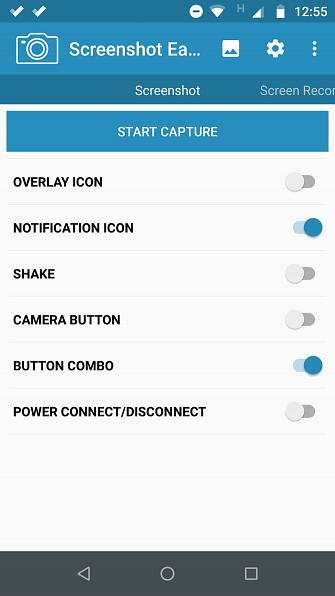
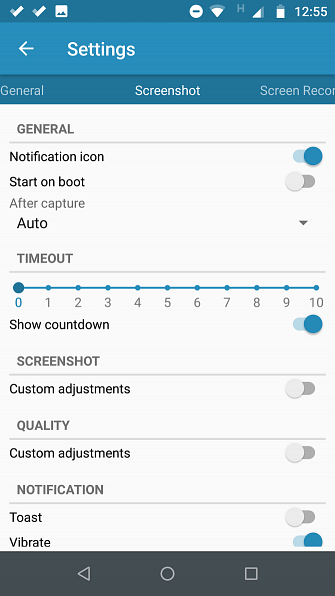
De eerste screenshot-app om te controleren is Screenshot Easy. De app heeft een aantal geweldige usability-functies. U kunt er bijvoorbeeld foto's mee maken met een schermoverlayknop, een knop in de meldingenbalk, door uw apparaat te schudden of door een widget te gebruiken.
Er zijn ook enkele geweldige opties na het maken van een opname. U kunt uw schermafbeeldingen bijsnijden, deze naar een ZIP-bestand converteren, de kleuren bewerken en tijd- en datumstempels opnemen. U kunt afbeeldingen in PNG- of JPG-indeling opslaan.
Ten slotte heeft Screenshot Easy schermopnamemogelijkheden, inclusief ondersteuning voor het scrollen van schermafbeeldingen.
Download: Screenshot Eenvoudig (gratis)
Super Screenshot
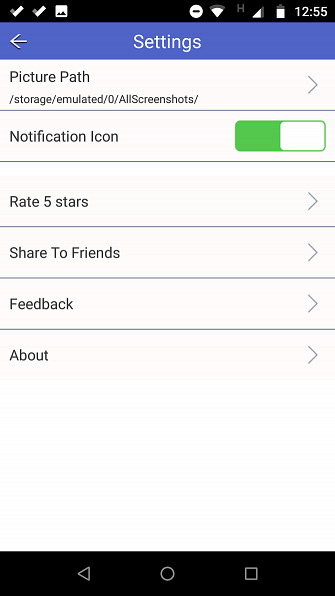
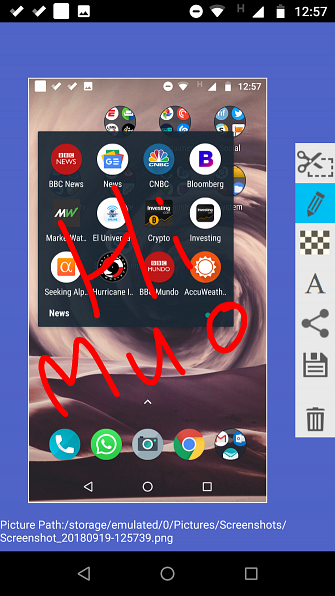
Super Screenshot is gratis te gebruiken en bevat geen advertenties, waardoor het een uitstekende keuze is voor gebruikers die een schone en gebruiksvriendelijke screenshot-app willen.
Misschien is de beste eigenschap het vermogen om uw schermafbeeldingen bij te snijden voordat deze in het geheugen worden vastgelegd. Het laat je ook je snaps aanpassen, krabbelen, notities toevoegen en verschillende filters instellen. Als u dezelfde resultaten wilt bereiken met de Android-methode, moet u een app voor het bewerken van foto's downloaden.
U kunt foto's direct op de SD-kaart van uw telefoon opslaan om, waar nodig, ruimte te besparen.
Download: Super Screenshot (gratis)
5. Op Pre-Android 4.0-apparaten

Vóór de introductie van Android 4.0 Ice Cream Sandwich in oktober 2011 was er geen manier om een screenshot te maken met behulp van het besturingssysteem.
Gelukkig gebruiken niet veel mensen oude versies van Android op hun telefoon. Maar als je gedwongen wordt om Gingerbread of Honeycomb te gebruiken - misschien omdat je hoofdapparaat buiten werking is en je een oude reserve gebruikt - moet je weten hoe je ook screenshots moet maken.
De beste methode voor niet-geroote apparaten is om de Android SDK te gebruiken. Ja, het is lastig om in te stellen, maar het is de meest betrouwbare aanpak.
U kunt de SDK downloaden van de officiële Android-website. Het installeren en instellen van de SDK-app valt buiten het bestek van dit artikel, dus bekijk de No Root Screenshot It-app als je een eenvoudigere gebruikersinterface wilt.
Welke Android Screenshot-methode gebruikt u??
Kortom, zolang u Android 4.0 of hoger gebruikt (en waarschijnlijk ook wel), kan uw telefoon schermafbeeldingen maken. Als u op zoek bent naar aanvullende opties, moet u een app van derden gebruiken. Als u een eerdere versie van Android gebruikt, moet u uw apparaat rooten of een desktop-app gebruiken..
Als u meer wilt weten over Android, bekijk dan stock Android-apps die u zou moeten vervangen 8 Stock Android-apps die u met deze alternatieven zou moeten vervangen 8 Stock Android-apps die u moet vervangen door deze alternatieven Ongelukkig met de aandelen-apps die bij Android worden geleverd? Dit zijn uitstekende vervangingen voor Berichten, Telefoon, Gmail, Camera en meer. Lees verder .
Ontdek meer over: Android-apps, Android Rooting, Screen Capture, Screenshots.


